Ihr Exposee und Dokument organisieren
INTERMEDIÄR - Die Hintergrundseite verwalten, Seiten hinzufügen, löschen oder verschieben - Sie können Ihre Präsentationsunterlagen in Cedreo so organisieren, wie Sie es möchten.
Präambel > Gehen Sie in den Schritt „Ordner“ und wählen Sie das vorhandene Exposee aus / ein neues Exposee erstellen
Hintergrundseite: ihre Role
Am Anfang der Seiten des Dokuments finden Sie einen Abschnitt „Hintergrundseite“.
Die hier hinzugefügten Elemente (z. B. Logo, Impressum, Kontaktdaten des Vertriebsmitarbeiters, des Kunden) werden sich standardmäßig auf allen Seiten wiederholen.

 ❗Beachten Sie, dass Sie für jede Seite in den Einstellungen in der rechten Spalte festlegen können, ob die Hintergrundseite angezeigt werden soll oder nicht.
❗Beachten Sie, dass Sie für jede Seite in den Einstellungen in der rechten Spalte festlegen können, ob die Hintergrundseite angezeigt werden soll oder nicht.
Eine Seite hinzufügen
Es gibt zwei Methoden, um Seiten zu Ihrer Präsentation hinzuzufügen:
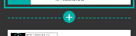 Im Herzen der Präsentation > Ein „+“-Symbol auf einer gestrichelten Linie erscheint, wenn Sie Ihren Mauszeiger in die Mitte zweier bestehender Seiten setzen. Ein Klick auf das „+“ genügt, um die Seite einzufügen.
Im Herzen der Präsentation > Ein „+“-Symbol auf einer gestrichelten Linie erscheint, wenn Sie Ihren Mauszeiger in die Mitte zweier bestehender Seiten setzen. Ein Klick auf das „+“ genügt, um die Seite einzufügen. Am Ende der Präsentation > Am unteren Rand der Präsentation erscheint eine Miniaturansicht „Seite hinzufügen“. Ein Klick auf die Miniaturansicht genügt, um eine Seite am Ende der Präsentation einzufügen.
Am Ende der Präsentation > Am unteren Rand der Präsentation erscheint eine Miniaturansicht „Seite hinzufügen“. Ein Klick auf die Miniaturansicht genügt, um eine Seite am Ende der Präsentation einzufügen.

Eine Seite verschieben
1. Wählen Sie in der Dropdown-Liste auf der linken Seite die Seite aus, die Sie verschieben möchten.
2. Halten Sie die linke Maustaste gedrückt, um die Seite zu übernehmen.
3. Bewegen Sie die Maus nach oben oder unten.
4. Eine durchgehende grüne Linie erscheint, um die mögliche Position anzuzeigen. Lassen Sie den linken Mausklick los. Die Seite wird an der Stelle eingefügt, die durch die grüne Linie dargestellt wird.

Eine Seite löschen
|
1. Wählen Sie die entsprechende Seite aus. 2. In den Einstellungen der Seite (rechte Spalte) klicken Sie auf das rote "Mülleimer"-Symbol. |

|
⚠️ Achtung! Es gibt keine Aufforderung, den Löschvorgang zu bestätigen. Die Seite wird sofort nach dem Klick auf das Symbol gelöscht.